
图1
2、Ctrl+R导入一幅自己喜欢的图片到舞台。

图2

图3
4、再用矩形工具画一个黑色的矩形放在图画后面。

图4
5、用任意变形工具将黑色的矩形调整到合适的大小,形成图画的黑边框。

图5
6、画轴杆。用矩形工具画一个细长的矩形,在颜色面板中将填充设为如下线性渐变,两端色块为#98B498,中间为白色。
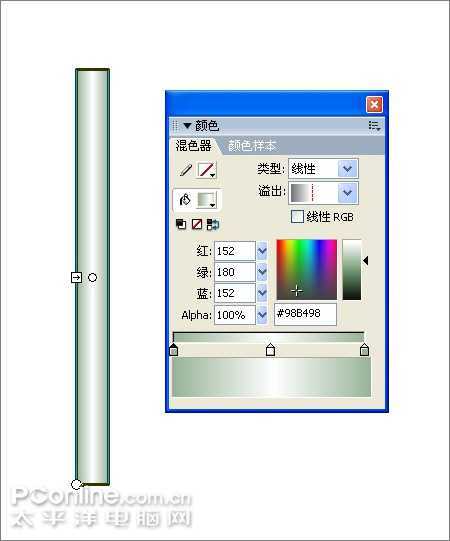
图6
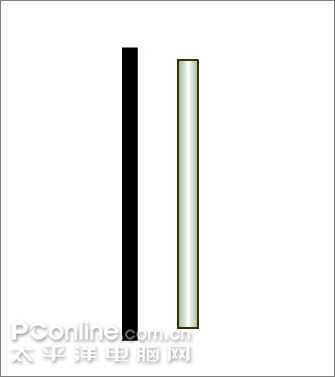
图7
8、将两个矩形放在一起并居中对齐。
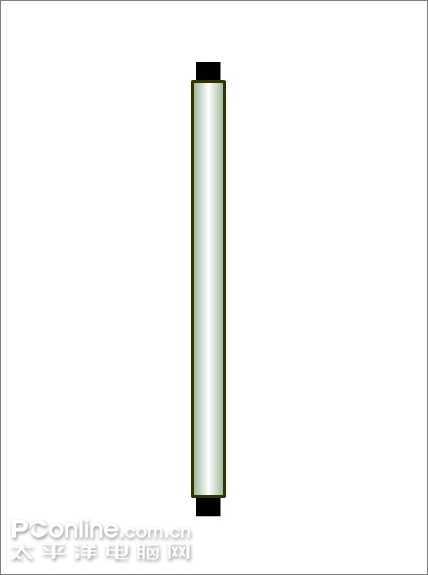
图8
9、用挑选工具将黑色矩形的两端调整成弧形,然后将两个卷轴一起选中并Ctrl+G群组。
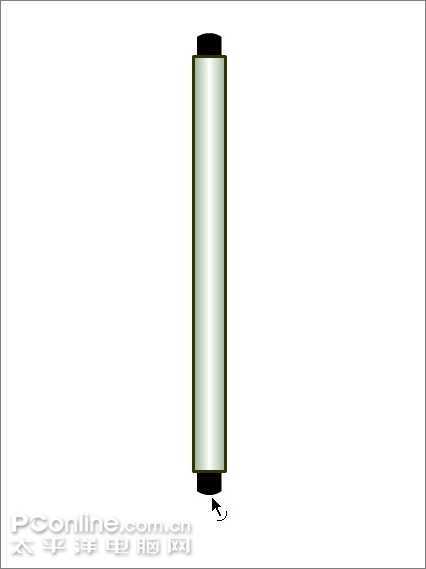
图9
10、选中画好的卷轴,按住Alt键水平拖动就能复制出另外一根,将它们并排放在图画的一端。

图10
11、选中右边的卷轴,Ctrl+Shift+D将它分散到新的图层并命名为“bar2”。 用矩形工具画一个白色的大矩形放在这根卷轴的下面,矩形要大到盖住下面的图画。将这根卷轴和白色矩形Ctrl+G群组。
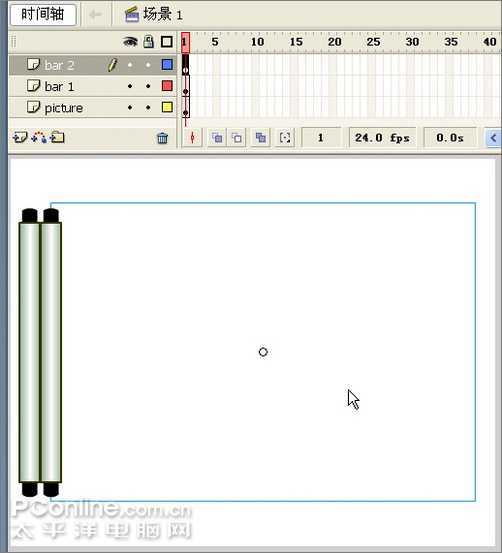
图11

图12
13、在“bar2”层的第50帧处按F6插入关键帧,并添加动画补间。在第50帧上将本层上的卷轴和白色矩形调整到图画背景的右端。完成!
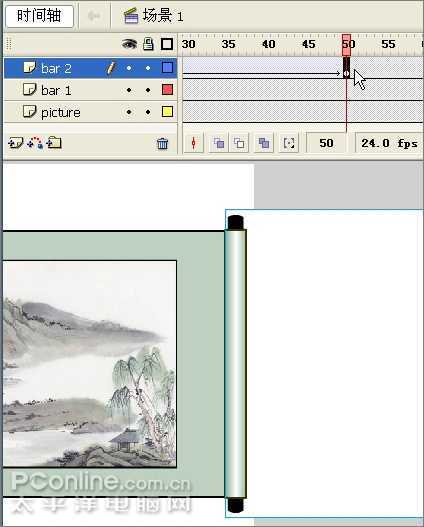
图13
15、最终效果就出来了
原文:http://www.jb51.net/flash/example/2075.html